笔记本关机更新卡住了怎么修复
发布时间:2017-06-12 17:00
很多朋友都发现笔记本不知不觉变卡了,有时候关机卡住了,怎么修复电脑呢?下面小编给大家讲解一下关于笔记本关机更新卡住了的解决方法
笔记本关机更新卡住了的解决方法
首先在桌面左下角找到开始选项,点击的话会弹出另一个界面。在其中找到设置这个选项。


其次,点击设置选项,进入之后,直接找最后一个选项:控制面板,点击进入控制面板界面。
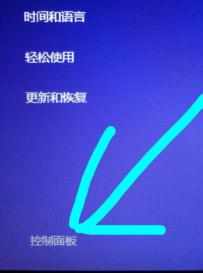
第三,在控制面板中找到硬件和声音选项(点击),进去之后,查找电源选项(点击),进入下一个界面。

你会发现有两个选项,一般系统默认的是平衡选项,这个时候就需要我们手动的改到高性能选项了。当让你也可以根据自己的要求自己设置性能。

同时,我们也可以通过清理磁盘来使我们的电脑更快。首先也是点击桌面上的开始选项,进入之后点击这台电脑。会出现各个盘的现状(我们以C盘为例)。将鼠标移到C盘点击右键找到最下方的属性一栏点击(会弹出一个界面)。

最后,在点击属性一栏之后,我们找到磁盘清理这一选项然后点击,它就会自动清理了,稍等片刻,你的电脑就会更加迅速了。

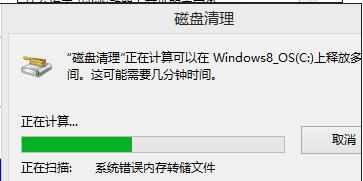
这是我个人的一点经验,还是希望能够帮助大家的。

笔记本关机更新卡住了怎么修复的评论条评论